Commons:Pattypan/Instrukcja
Jak przesłać pliki Pattypanem
Note: if you want to download images to your computer listed in a spreadsheet (a common way partners provide metadata) there are several tools available, some options are Free download manager desktop program (Windows, Mac, Android, Linux), building an image crawler using the Tab Save Chrome extension.
Obsługiwane rozszerzenia przez Pattypana

Pattypan może przesyłać pliki z rozszerzeniami "png", "gif", "jpg", "jpeg", "tiff", "tif", "xcf", "svg", "wav", and "ogg".
Instalacja Pattypana
- Przed instalacją upewnij się, że masz zainstalowaną najnowszą wersję Java. Pobierz Java stąd: $1
- Java SE Development Kit from Oracle - easiest to install and run for Windows/Mac/Linux
- Java Development Kit builds - open source build, choose highest "Ready for use" version
- Mac notes
Downloading Java manually for Mac can be confusing, but there are some options. Some Mac chips struggle with Java - especially Mac chips rather than Intel chips.
- Java can be downloaded from Oracle.com. The installer option will install Java https://www.oracle.com/java/technologies/downloads/#jdk19-mac
- Installing Java may be easiest using the Homebrew package system (https://brew.sh), and works with Intel and M1 Macs. More info on installing Java on Mac using Homebrew can be found here.
- Though new Intel Macs run Pattypan 22.02 fine, new M1 Macs may have a problem in finding the OpenJFX library, in which case it may need to be installed manually. See https://github.com/yarl/pattypan/issues/158.
- Windows notes
- Download the EXE file from downloads linked below.
- Launch the EXE file.
- You may see a popup saying "Windows protected your PC" and a text about the file not being recognised. Select "More info" (image) and then "Run anyway".
- You will see a popup from User Account Control asking if you want to run. Select "Yes".
- After closing Pattypan the first time you may see a popup saying "This program might not have installed correctly". Select "This program installed correctly" to not see it again.
- Download Pattypan from:
- https://github.com/yarl/pattypan/releases and save the
.jarfile. - W zależności od używanego systemu operacyjnego może być konieczne nadanie uprawnień wykonania temu plikowi
.jar. - Depending on your system, you may need to change the Java version with
sudo update-alternatives --config javasee github/pattypan/#84 - For Windows EXE, download from https://github.com/Wikimedia-Sverige/pattypan/releases.
- https://github.com/yarl/pattypan/releases and save the
Przygotuj na swoim komputerze folder zawierający pliki do przesłania na Wikimedia Commons
- Jeżeli masz zawartość różnego typu wymagającą wstawienia do opisów różnych szablonów (na przykład zdjęcia obiektów 2D takich jak obrazy oraz obiektów 3D takich jak rzeźby), umieść je w osobnych folderach w celu przesłania ich w oddzielnych partiach.
- Nie jest to konieczne, ale nadanie czytelnych nazw plikom (zamiast takich jak "IMG001578350.jpg") pozwoli uniknąć ciągłego porównywania między zawartością folderu i tym co jest w arkuszu.

Utwórz arkusz do wypełnienia opisami
- Uruchom plik
pattypan.jar, (np.java -Duser.language=en -jar pattypan.jar) - Kliknij
Generate spreadsheeti przejdź do katalogu zawierającego pliki do przesłania. - Wybierz z listy po lewej stronie szablon metadanych, na przykład {{Artwork}}, {{Book}}, {{Musical work}}, {{Information}} lub {{Photograph}}. Możesz też użyć dowolnego innego szablonu - aby to zrobić kliknij "Advanced / Write wikicode".
- Wybierz kolumny do umieszczenia w arkuszu kalkulacyjnym: wybierz pola (nazwy pól) wybranego szablonu metadanych, które chcesz umieścić w opisach plików (np. data, wymiary, instytucja, źródło itp.). Na poniższym zrzucie ekranu pola Artist, Author, Title ... pokażą się po wybraniu szablonu Artwork. Wybrane wartości zostaną przekształcone w nagłówki kolumn arkusza, dzięki czemu będzie można je wypełnić odpowiednimi informacjami. Na tym etapie możesz automatycznie wstępnie wypełnić wybrane pola powtarzającymi się informacjami poprzez wybranie opcji "Const" i wpisanie tych informacji w pokazane pola. (W tym przykładzie każdy plik będzie miał na wstępie dodane: {{Creator:Jerzy Litwin}}. Pole autora nie zostało zaznaczone, więc w arkuszu nie będzie kolumny Author, ani nie pojawi się ono w metadanych pliku na Wikimedia Commons po wysłaniu.)

- Po dokonaniu wyboru pól, kliknij
Create File. Arkusz zostanie utworzony w tym samym katalogu, gdzie znajdują się pliki do wysłania i będzie miał nazwę ze znacznikiem czasu, na przykład pattypan 2017-08-02 15_39_46.xls (Microsoft Excel 97-2003 Worksheet). - Kliknij
Openaby otworzyć wygenerowany arkusz.
Wypełnij arkusz opisami plików
- Wypełnij pola (Author, title i inne wybrane wcześniej pola) odpowiednimi informacjami. Można to także robić w oddzielnej sesji po kliknięciu File --> Save, co umożliwia dalszą edycję arkusza poza programem Pattypan. Na poniższym zrzucie ekranu widać, że Pattypan utworzył listę plików źródłowych na dysku (Kolumna A, pole: path) i podpowiada docelową nazwę na Wikimedia Commons (Kolumna B, pole: name), którą można zmienić. Została także dodana kolumna do wpisania docelowych kategorii w Wikimedia Commons. Aby wprowadzić więcej kategorii dla każdego jednego pliku, wpisz je w tym samym polu oddzielając średnikiem (;). Przykład: Raphus cucullatus;Crocodilia.
Uwaga: We wszystkich polach można (ale nie trzeba) umieszczać wikikod; tylko pole License zawsze musi być wypełniane wikikodem. Odpowiednią licencję znajdziesz tutaj: Copyright tags.
Na przykład, w polu opisu możesz wpisać {{en|1=..(Your English description)..}}{{pl|1=(..(Your Polish description)..}}, a w polu licencji, powiedzmy {{CC-BY-SA-4.0}}.

- Kliknij
File-->Save. Zamknij arkusz, możesz też wyłączyć Pattypana. - Możesz dalej opracowywać arkusz, bez konieczności pozostawienia uruchomionego Pattypana.
Sprawdzanie błędów i podgląd
- Uruchom ponownie Pattypan (albo przejdź do ekranu startowego) i kliknij
Validate and upload. - Przejdź do katalogu z arkuszem i plikami do przesłania i wybierz przygotowany arkusz. Sprawdź wszystkie powiadomienia o błędach (puste pola i inne błędy). Można też przeklikać wpisy, aby wywołać podgląd opisów przed ich wysłaniem. Każdy opis pliku może zostać wyświetlony w formie podglądu w formie graficznej, czyli tak, jak będzie pokazywany na Wikimedia Commons (otworzy się w oknie przeglądarki). Jeżeli nie jesteś zadowolony, możesz edytować arkusz, a następnie ponownie go załadować do programu. Jeżeli jest wszystko dobrze, kliknij
Next.
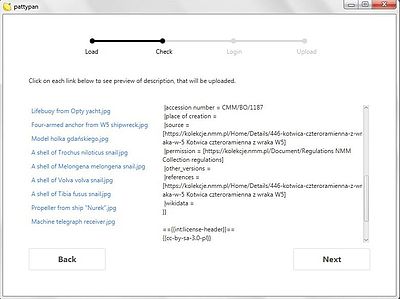

- Note, fileanames with extraneous characters (underscores, whitespace, accidental carriage returns) can be a problem. Cleaning up filenames will prevent an upload error.
Przesyłanie plików
- Zaloguj się na swoje konto Wikimedia Commons podając nazwę użytkownika i hasło. Kliknij
Uploadaby rozpocząć przesyłanie plików z opisami na Wikimedia Commons.
Upload with a proxy
If you live in an area where Wikimedia projects are blocked, you will need to start pattypan using the following command.
java -Dhttp.proxyHost=*.*.*.* -Dhttp.proxyPort=* -Dhttps.proxyHost=*.*.*.* -Dhttps.proxyPort=* -jar pattypan.jar
For example:
java -Dhttp.proxyHost=127.0.0.1 -Dhttp.proxyPort=12345 -Dhttps.proxyHost=127.0.0.1 -Dhttps.proxyPort=12345 -jar pattypan.jar